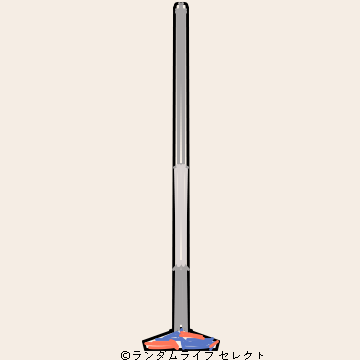WordPressのテーマを新しいものにしたいと思いつつ、なかなか踏み出せずに年月が経っていました。だって、テーマを変えると、いろいろな設定をやり直さなければなりませんし、それまでのテーマで慣れていたものが崩れる可能性も大ですので。
新しいテーマはSWELLと決めた理由(メリット)と迷った理由
では、どういうテーマがいいのかというと、アイデアはありました。SEOに強い、ページ読み込み速度が速い、スマホにも適している、専門知識がなくても使いやすい、1回の購入で複数サイトに使えること、という譲れない条件がありました。
多くのブロガーの方々や、WEB制作者がおすすめされているテーマを見て、SWELLにしようと思いました。ブロックエディターをまだ使ったことがないので不安ですが、今後はブロックエディターに慣れるしかないだろうな、と覚悟を決めました。
SWELLの価格の税込1万7,600円(2024年8月時点)は高かったので、決断するのに時間がかかりました。こんなに高いのに、いざ使ってみて、期待と違っていた、と後悔したらどうしよう、と思ったからです。もちろん、デモサイトはチェックしましたが、なかなかふんぎりがつきませんでした。
ついにSWELL購入、インストール、SEO SIMPLE PACK、各種設定と、やることがいっぱい
/でも、ついに意を決して購入しました。SWELLをクレジットカード決済で購入しました。
すぐに、SWELLのダウンロードリンク付きのメールが届きました。SWELL本体のzipファイルをダウンロードし、WordPressの外観のセクションのテーマに入って、ダウンロードしたテーマのzipファイル、「ファイルを選択」「開く」で、インストールしました。
領収書はクレジットカード決済会社から別メールで送信されてきました。
WordPressでSWELLをインストールしましたが、実際に使用し始める前に、ユーザー登録をしてマイページを作り、サイトの認証をすることが必要でした。そうしないと、今後のアップデートもできません。これは、今まで使っていたテーマ(ACTION)にはない義務でした。
SWELLの子テーマ(SWELL CHILD)は、マイページから可能です。ダウンロード、インストールして、有効化しました。
SWELLの公式サイトの「SWELLの設定マニュアル」に沿って、作業を始めました。
テーマカスタマイザーについては、WordPressの左メニューの「外観」、「カスタマイズ」に進みます。
WordPressの左側のメニューに「SWELL設定」という項目ができています。あとは、画面を見ながら1つ1つ処理して行くのみです。
なお、プラグインに関しては、「SEO SIMPLE PACK」は入れるように、強く推奨されています。戸惑うことも多々ありますが、頑張るのみです。
初めてのブロックエディターで一番パニックしたのが、アフィリエイトの広告リンク張り
やっぱりブロックエディターに慣れなくて、これが案外大変かもと、血の気が引きました。
一番パニックしたのは、広告リンクをどうやって張ればいいのか分からなかったことです。WEB上のいろんな情報を探しまくって、結局こうしたら、できました。
「+」マークをクリックして、「クラシック」を選び、選択肢が出てきたら、「ブロックへ変換」の右側の縦3つの点々をクリックし、「HTMLとして編集」を選び、BOXが出てきたら、その中に広告リンクをコピーしました。
できました(下記)。でも、面倒です。正直、広告リンク張りに関しては、Classic Editorのほうが楽でした。でも、仕方ないですね。
なお、このやり方は、SWELL以外のテーマでも同じかどうか、私には分かりません。
[PR]